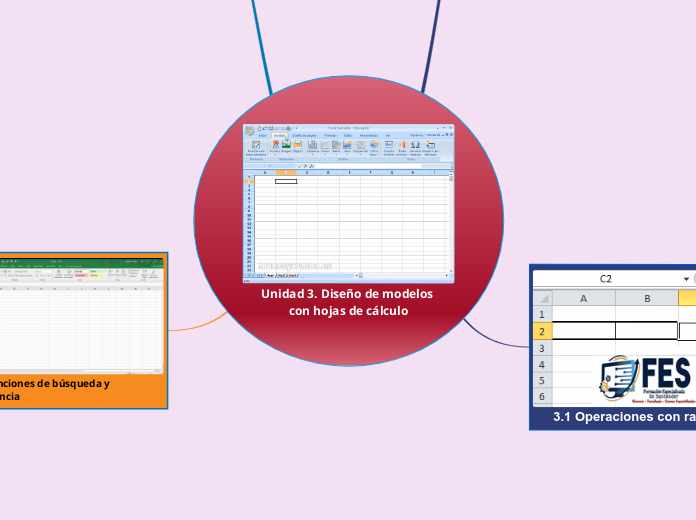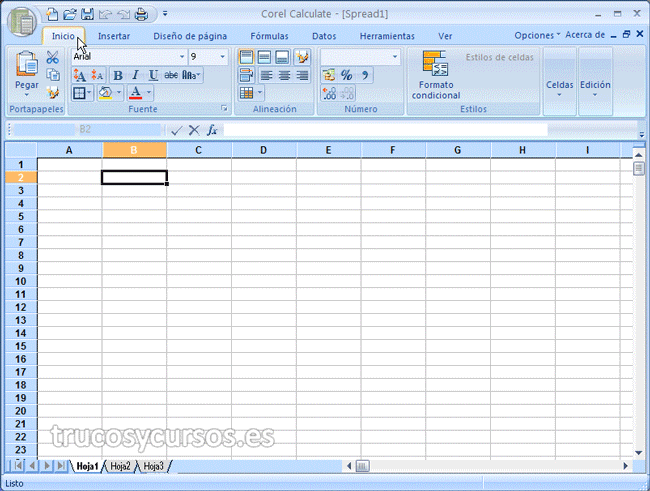
Unidad 3. Diseño de modelos con hojas de cálculo

Hoja electrónica de cálculo
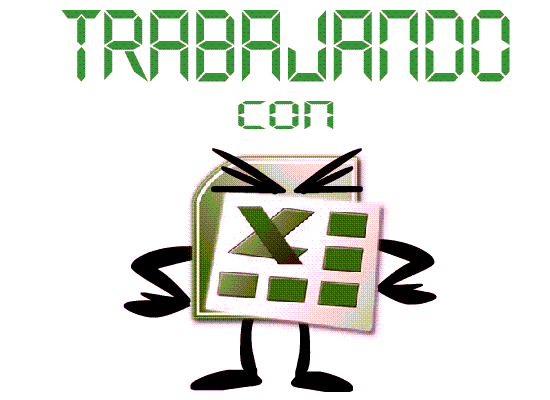
Herramienta útil
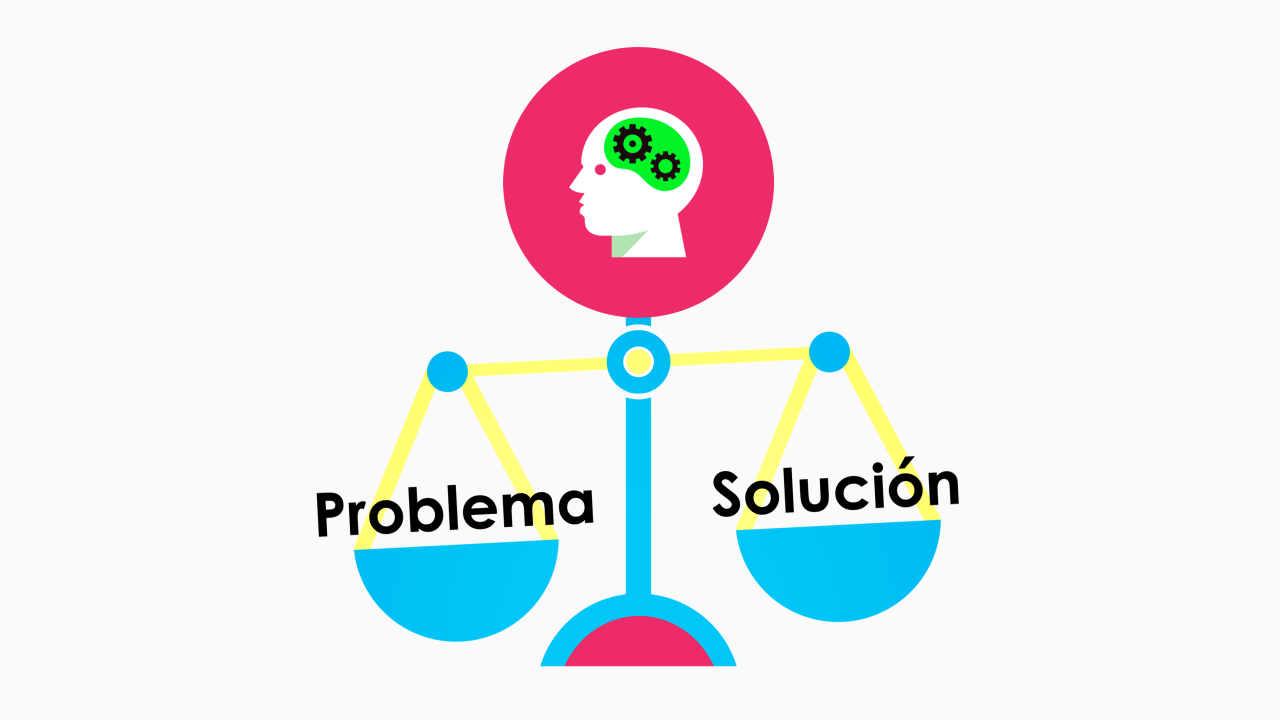
Resuelve problemas de diversa especialidades

3.1 Operaciones con rangos
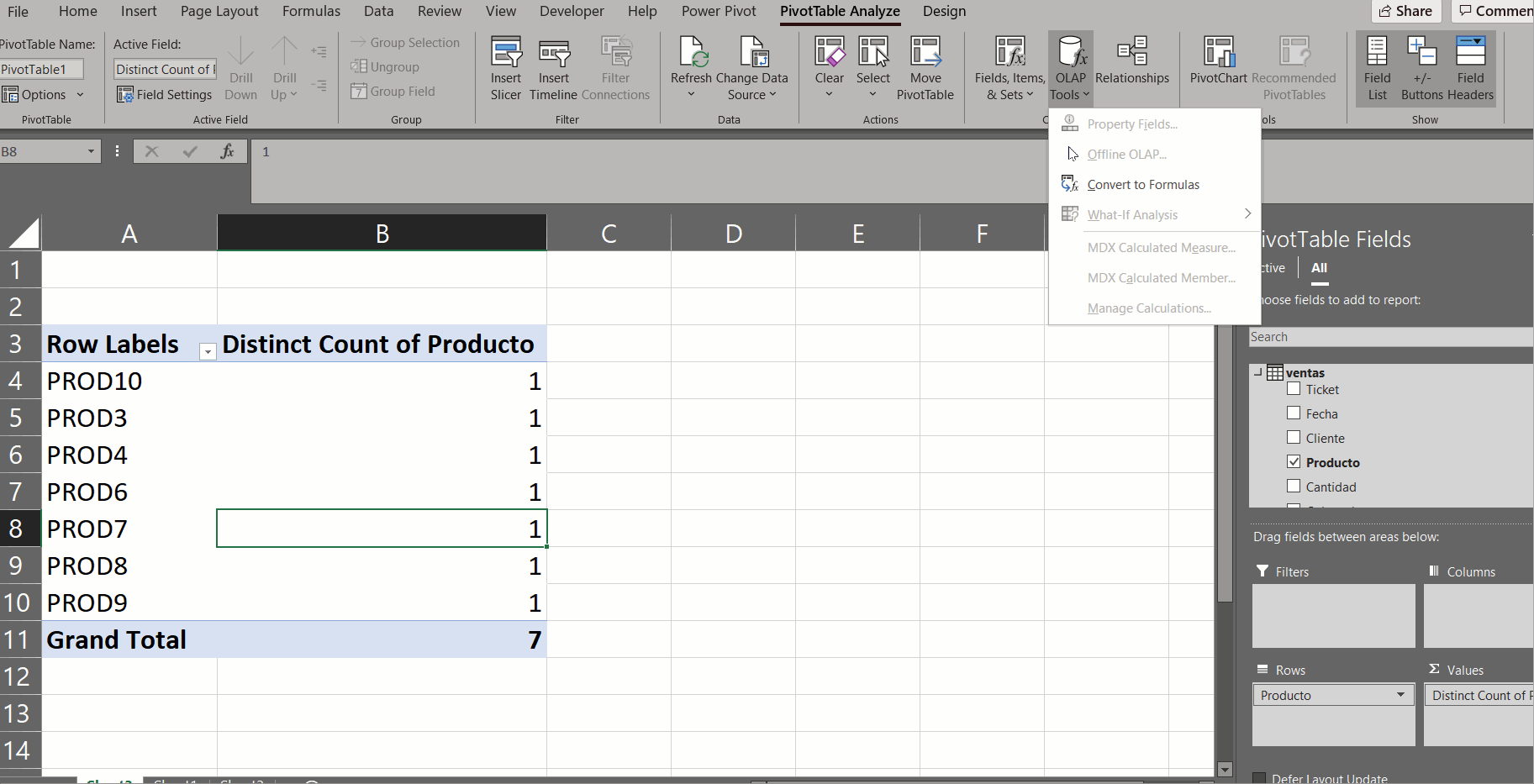
Modelos
Concepto
Representación de un fenómeno
No necesariamente matemático,
Se representan
Funciones= Entradas y salidas
Ecuación matemática=Regla
Da valor de entrada, calcula valor de salida
Crearlo
Requiere comprender el problema
Identificar datos de entrada y salida
Encontrar relación en entrada y salida
Determinar una regla matemática
Trasladar ecuación - hoja cálculo
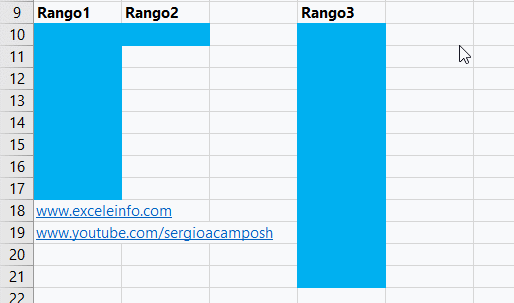
Rangos
Concepto
Es una región rectangular de celdas
Facilita ciertas operaciones
Puede contener una sola celda
Especificar dos puntos anclas
Celdas en equina superior izquierda
Rango en esquina inferior derecha
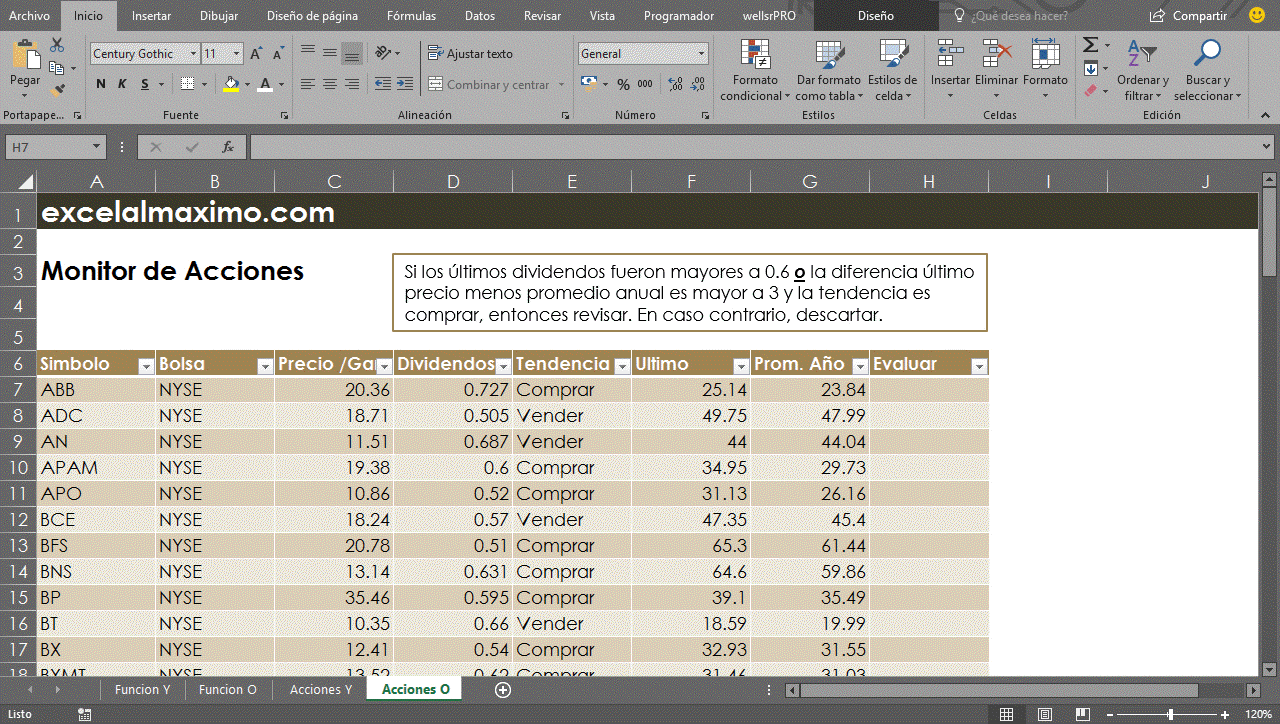
Funciones
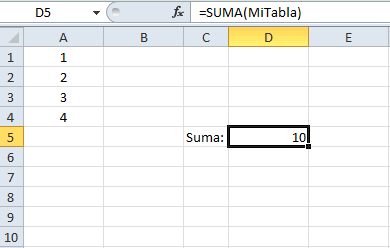
Asignar nombre a un rango
Método 1
Realizar la secuencia: Cinta de opciones
Método 2
Hacer clic en el: Cuadro de nombres
Reglas
No pueden igualarse a las referencias de celda
El primer carácter debe ser una letra
No se permiten espacios
No se diferencia en mayúsculas y minúsculas
El máximo de caracteres es de 255

Eliminar nombre a un rango
Secuencia cinta de opciones
Opción administrador de nombres
Seleccionar y hacer clic en el botón eliminar

Nombres definidos de rangos
Versión actualizada
Procedimiento
Seleccionar el rango
Asigna nombres definidos de rangos automáticos
Realizar la secuencia: Cinta de opciones
Opción. Crear desde la selección
Funciones

Crea un libro nuevo
En las hojas de cálculo, con el tema elegido
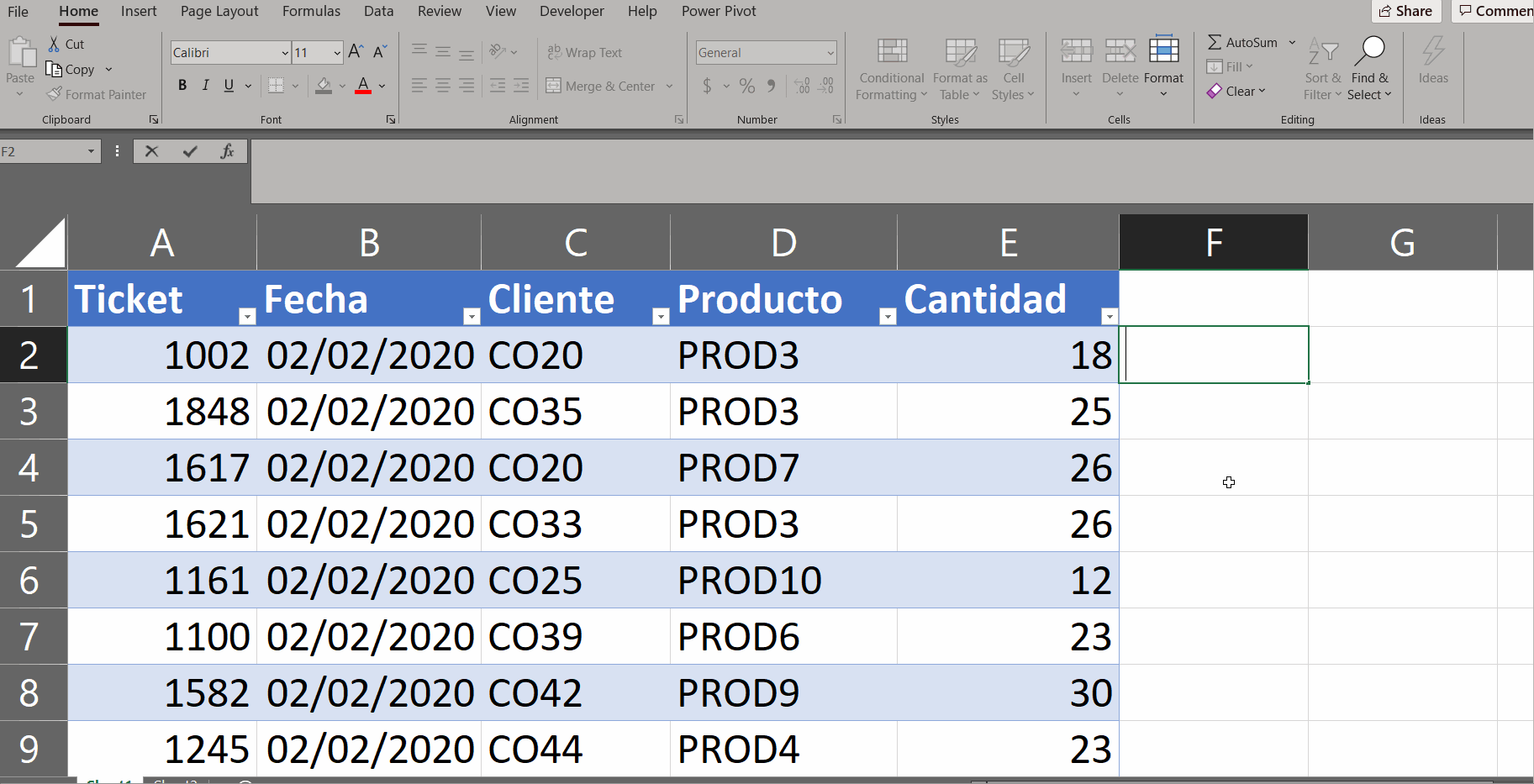
Crear modelos
Diferentes especialidades
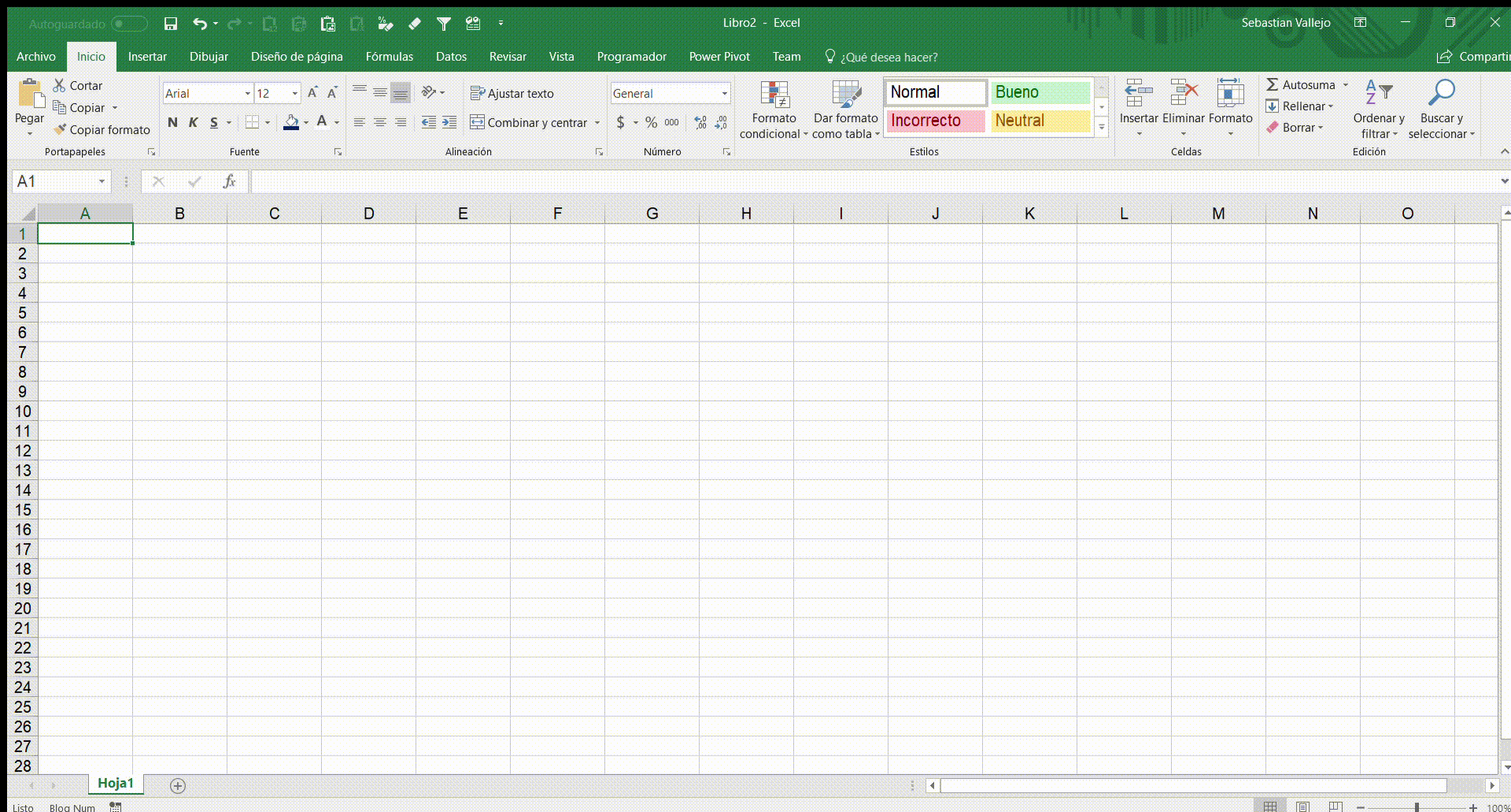
3.2 Funciones de búsqueda y referencia

Funciones BUSCARV y BUSCARH

Vertical u horizontalmente
Sintaxis
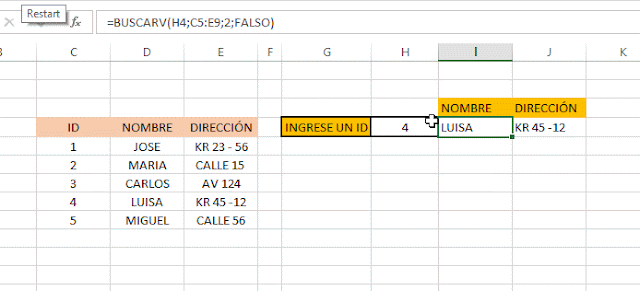
BUSCARV
(valor_buscado; matriz_buscar_en; indicador_columnas; [ordenado])
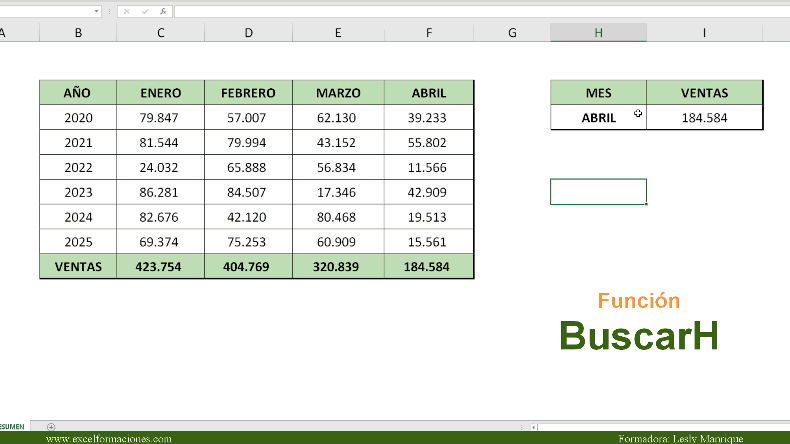
BUSCARH
(valor_buscado; matriz_buscar_en; indicador _ filas; [ordenado])
Parámetros
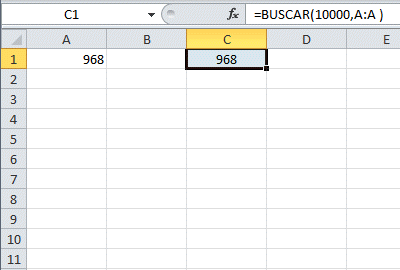
Valor_ buscado

Valor o expresión que se desea buscar
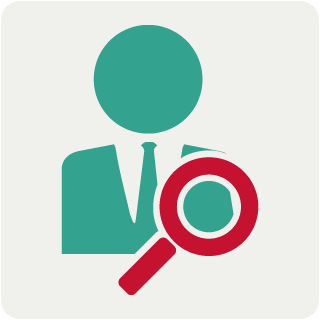
En la primera columna BUSCARV
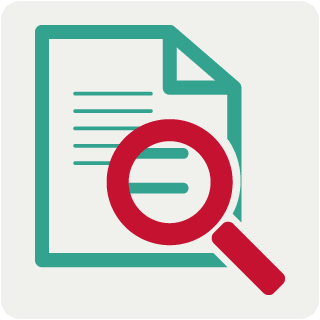
En la primera fila BUSCARH
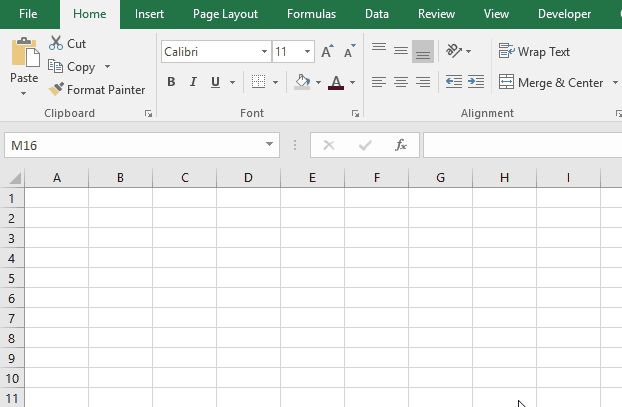
Matriz_ buscar_ en

El rango en donde se desea buscar

Indicador_ columnas indicador_ filas
El número de columna o fila
La función va regresa un valor
Ordenado
VERDADERO si encuentra la coincidencia más cercana
FALSO la coincidencia debe ser exacta
Función parámetro opcional "ordenado"
Búsqueda exacta se debe usar FALSO
Localización aproximada se debe usar VERDADERO